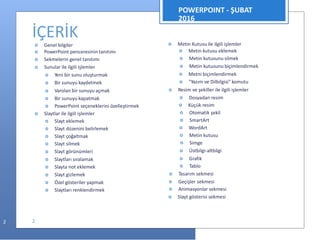
Hadımköy Nakliyat
- 1. POWERPOINT - ŞUBAT 2016 Metin Kutusu ile ilgili işlemler Genel bilgiler 2 İÇERİK PowerPoint penceresinin tanıtımı Metin kutusu eklemek Sekmelerin genel tanıtımı Metin kutusunu silmek Sunular ile ilgili işlemler Metin kutusunu biçimlendirmek Yeni bir sunu oluşturmak Metni biçimlendirmek Bir sunuyu kaydetmek "Yazım ve Dilbilgisi" komutu Varolan bir sunuyu açmak Resim ve şekiller ile ilgili işlemler Bir sunuyu kapatmak Dosyadan resim PowerPoint seçeneklerini özelleştirmek Küçük resim Slaytlar ile ilgili işlemler Otomatik şekil Slayt eklemek SmartArt Slayt düzenini belirlemek WordArt Slayt çoğaltmak Metin kutusu Slayt silmek Simge Slayt görünümleri Üstbilgi-altbilgi Slaytları sıralamak Grafik Slayta not eklemek Tablo Slayt gizlemek Tasarım sekmesi Özel gösteriler yapmak Geçişler sekmesi Slaytları renklendirmek Animasyonlar sekmesi Slayt gösterisi sekmesi 2
- 2. POWERPOINT - ŞUBAT 2016 Genel Bilgiler Microsoft PowerPoint 2010, güçlü bir sunu programıdır. PowerPoint ile herhangi bir konu hakkında etkili ve gösterişli bir sunum hazırlamak için metin, resim, grafik veya tablolar gibi nesneler eklenebilir. Eklenen metin veya nesnelere efekt verilerek hareketli sunumlar hazırlanabilir. Microsoft PowerPoint 2010 programının dosya uzantısı bir önceki sürümü (PowerPoint 2007) gibi .pptx olarak düzenlenmiştir. 3
- 4. POWERPOINT - ŞUBAT 2016 PowerPoint Sekmelerinin Tanıtımı o Dosya Sekmesi o Giriş Sekmesi o Ekle Sekmesi o Tasarım Sekmesi o Geçişler Sekmesi o Animasyonlar Sekmesi o Slayt Gösterisi Sekmesi o Gözden Geçir Sekmesi o Görünüm Sekmesi 5
- 5. nekler düğmesine ulaşılabilir. Enfo POWERPOINT - ŞUBAT 2016 Dosya Sekmesi Bu sekme ile Yeni, Aç, Kaydet, Yazdır gibi komutların yanı sıra genel PowerPoint ayarlarının yapılabileceği Seçe 6
- 6. POWERPOINT - ŞUBAT 2016 Giriş Sekmesi Bu sekme PowerPoint’deki temel biçimlendirme işlemlerinin yapılabileceği seçenekleri içerir. Her PowerPoint kullanıcısının sıklıkla ihtiyaç duyabileceği birçok grup seçeneğini üzerinde bulundurur. Bunlar: Pano, Slaytlar, Yazı Tipi, Paragraf, Çizim ve Düzenleme seçenekleridir. 7
- 7. POWERPOINT - ŞUBAT 2016 Ekle Sekmesi Bir sunuya; tablo, resim, diyagram, grafik, metin kutusu, ses, köprü, üst ve alt bilgi gibi nesneleri eklemek için kullanılan sekmedir. 8
- 8. POWERPOINT - ŞUBAT 2016 Tasarım Sekmesi Slaytlara; tema, yazı tipi, renk şeması veya arka plan stilleri vermek ve sayfa ayarlarını değiştirmek için kullanılan sekmedir. 9
- 9. POWERPOINT - ŞUBAT 2016 Geçişler Sekmesi Geçerli slaydınıza geçişler uygulayabildiğiniz, değiştirebildiğiniz veya kaldırabildiğiniz sekmedir. 10
- 10. POWERPOINT - ŞUBAT 2016 Animasyonlar Sekmesi Slaydınızdaki nesnelerde animasyon uygulayabildiğiniz, değiştirebildiğiniz veya kaldırabildiğiniz sekmedir. 11
- 11. POWERPOINT - ŞUBAT 2016 Slayt Gösterisi Sekmesi Slayt gösterisi başlatabildiğiniz, slayt gösteriniz için ayarları özelleştirebildiğiniz ve tek tek slaytları gizleyebildiğiniz sekmedir. 12
- 12. POWERPOINT - ŞUBAT 2016 Gözden Geçir Sekmesi Sununuzda yazım denetimi yapabildiğiniz, dili değiştirebildiğiniz, geçerli sunu ile başka bir sunu arasındaki farkları karşılaştırabildiğiniz sekmedir. 13
- 13. POWERPOINT - ŞUBAT 2016 Görünüm Sekmesi Sununuzda yazım denetimi yapabildiğiniz, dili değiştirebildiğiniz, geçerli sunu ile başka bir sunu arasındaki farkları karşılaştırabildiğiniz sekmedir. 14
- 14. POWERPOINT - ŞUBAT 2016 Sunu ile İlgili İşlemler o Yeni bir sunu oluşturmak o Bir sunuyu kaydetmek o Varolan bir sunuyu açmak o Bir sunuyu kapatmak o PowerPoint seçeneklerini özelleştirmek 15
- 15. ak i ne ni ce POWERPOINT - ŞUBAT 2016 Yeni Bir Sunu Oluşturmak Yeni bir sunu oluşturm için sırasıyla aşağıdak adımlar izlenir; Dosya sekmesi tıklanır, Açılan görünümden Ye bölümü seçilir, Bu bölüm altından ön Boş sunu seçeneği ardından da Oluştur düğmesi tıklanır. NOT: Yeni bir sunu oluşturmak için CTRL+N tuş kombinasyonu kullanılır. 16
- 16. POWERPOINT - ŞUBAT 2016 Bir Sunuyu Kaydetmek Bir sunuyu kaydetmek için sırasıyla aşağıdaki adımlar izlenir; Dosya sekmesine tıklanır, Açılan görünümden dosya ilk defa kaydedilecekse Kaydet bölümü, eğer dosyanın ismi, adı ya da dosya türü değiştirilecekse Farklı Kaydet bölümü seçilir, Ekrana gelen iletişim penceresinin Klasörler kısmından dosyanın kaydedileceği konum seçilip Dosya Adı kısmına dosyanın ismi girilir. Eğer dosyanın türü değiştirilecekse Kayıt Türü açılan kutusundan kaydedilmek istenilen format seçilip son olarak Kaydet düğmesi tıklanır. NOT: Bir sunuyu kaydetmek için CTRL+S tuş kombinasyonu kullanılır. 17
- 17. k i ç m n m POWERPOINT - ŞUBAT 2016 Varolan Bir Sunuyu Açmak Varolan bir sunuyu açma için sırasıyla aşağıdak adımlar izlenir; Dosya sekmesine tıklanır, Açılan görünümden A bölümü seçilir, Açılan Aç iletişi penceresinden dosyanı kayıtlı olduğu konu seçilip Aç düğmesi tıklanır. NOT: Varolan bir belgeyi açmak için CTRL+O tuş kombinasyonu kullanılır. 18
- 18. k n t a ış n a n ki POWERPOINT - ŞUBAT 2016 Bir Sunuyu Kapatmak Açık bir sunuyu kapatma için Dosya sekmesinde Kapat seçeneği tıklanır. Sunuyla birlikte PowerPoin programı da kapatılacaks Dosya sekmesinden Çık seçeneği ya da pencereni sağ üst köşesindeki kapatm düğmesi ya da pencereni sol üst köşesinde PowerPoint ikonu çift tıklanır. NOT: Sunuyu kapatmak için CTRL+F4 tuş kombinasyonu kullanılır. 19
- 19. POWERPOINT - ŞUBAT 2016 PowerPoint Seçenekleri PowerPoint Seçenekleri ile görünüm ve düzenleme seçenekleri kişiye göre özelleştirilir. Bu bölümde yapılan özelleştirmeler kalıcı olacaktır. Böylece sürekli aynı ayarlar yapılmak zorunda kalınmaz. PowerPoint seçenekleri penceresini açmak için Dosya sekmesinden Seçenekler bölümü seçilir. Genel: PowerPoint 2010’da kullanılan genel seçeneklerin bulunduğu sekmedir. Yazım Denetleme: PowerPoint metninin düzeltme ve biçimlendirme şeklinin ayarlandığı sekmedir. Yazım ve dilbilgisi, otomatik düzelt vb. ayarları içerir. Kaydet: Sununun kaydetme şeklinin özelleştirildiği sekmedir. Otomatik belge kaydetme vb. seçenekleri içerir. Dil: Office programları içinde kullanacağınız dil ayarlamalarının yapıldığı sekmedir. Gelişmiş: Düzenleme, kes-kopyala ve yapıştır, resim boyutu ve kalitesi, yazdır, görüntüle, slayt gösterisi gibi birçok seçeneğin içinde bulunduğu sekmedir. 20
- 20. POWERPOINT - ŞUBAT 2016 Slaytlar ile İlgili İşlemler o Slayt eklemek o Slayt gizlemek o Slayt düzenini belirlemek o Özel gösteriler yapmak o Slayt çoğaltmak o Slaytları renklendirmek o Slayt silmek o Slayt görünümleri o Slaytları sıralamak o Slayta not eklemek 21
- 21. POWERPOINT - ŞUBAT 2016 Slayt Eklemek Yeni slayt eklemek için aşağıdaki adımlardan biri yapılır ; Giriş sekmesi - Slaytlar grubu - düğmesi tıklanır. Klavyeden Ctrl+M tuşları tıklanır. Sol tarafta yer alan Slaytlar bölmesinden slayt seçilir ve ENTER tuşuna basılır. Sol tarafta yer alan Slaytlar bölmesinden bir slayt seçilip sağ tıklanır ve açılan menüden Slayt Ekle seçilir. 22
- 22. POWERPOINT - ŞUBAT 2016 Slayt Düzenini Belirlemek PowerPoint'in içerdiği on yerleşik slayt düzeninden birini kullanabilir veya gereksinimlerinize bağlı olarak özel düzenler oluşturabilirsiniz. Bu düzenlerden birini uygulamak için; Yeni slayt eklerken aşağısında yer alan ok tıklanır ve hazır düzenlerden uygun olan seçilir. Ya da Slayt eklendikten sonra Slaytlar grubunda yer alan Düzen düğmesi kullanılarak hazır düzenlerden uygun olan seçilir. 23
- 23. POWERPOINT - ŞUBAT 2016 Slayt Çoğaltmak Bir sunu içerisindeki aynı düzen ve içeriğe sahip slaytları defalarca kullanmamız gereken durumlarda slayt çoğaltma işlemi gerçekleştirebilirsiniz. Slayt çoğaltmak için aşağıdaki işlemlerden birini yapabilirsiniz; Çalışma alanının sol tarafında bulunan Slaytlar bölmesinde çoğaltılmak istenen slayt seçildikten sonra sağ fare tuşuna tıklanır. Açılan kısayol menüsünden Slayt Çoğalt seçeneği seçilir. Çoğaltılmak istenilen slayt seçilir, Giriş sekmesi – Slaytlar Grubu- Yeni Slayt düğmesi tıklandığında açılan menüden Seçili Slaytları Çoğalt komutu seçilir. 24
- 24. POWERPOINT - ŞUBAT 2016 Slayt Silmek Zaman zaman sunu içerisindeki bazı gereksiz slaytların silinmesi gerekebilir. Bu durumlarda slayt veya slaytları silmek için çeşitli yöntemler mevcuttur. Başlıca silme yöntemleri şunlardır; Silinmek istenilen slayt sol taraftaki Slaytlar bölmesinden seçilip slayt üzerinde sağ tuş tıklanır ve Slayt Sil komutu tıklanır. Silinmek istenilen slayt sol taraftaki Slaytlar bölmesinden seçilip klavyeden Delete tuşuna basılır. 25
- 25. elerden değiştirebilirsiniz. Enformatik POWERPOINT - ŞUBAT 2016 Slayt Görünümleri PowerPoint görünümlerini hem Görünüm sekmesinden hem de pencerenin sağ alt köşesinde yer alan düğm 26
- 26. abilir. Enformati POWERPOINT - ŞUBAT 2016 Slaytları Sıralamak Slaytları sıralamak için Görünüm sekmesindeki Sunu Görünümleri grubundan Slayt Sıralayıcısı seçilir. Yan yana dizilen slaytlar sürükle-bırak yöntemi ile sıralan 27
- 27. POWERPOINT - ŞUBAT 2016 Slayta Not Eklemek Slayt bölmesinin altındaki Notlar bölmesinde, geçerli slayt için notlar yazabilirsiniz. Daha sonra, notlarınızı yazdırabilir ve sununuz sırasında onlara başvurabilirsiniz. 28
- 28. POWERPOINT - ŞUBAT 2016 Slayt Gizlemek Sunu içerisinden gereksinim duyduğunuz ancak slayt gösterisinde yer almasını istemediğiniz bir slayt varsa bu slaytı gizleyebilirsiniz. Sunudaki her bir slayt için Slayt Gizle seçeneğini kapatıp açabilirsiniz. Slaytları gizlemek için aşağıdaki adımlardan birini yapabilirsiniz; Gizlenmek istenen slayt seçildikten sonra Slayt Gösteresi sekmesi tıklanır, Ayarla grubu içinde yer alan düğmesine tıklanır. Sol tarafta yer alan Slaytlar bölmesinden slayt seçilip sağ fare tuşuna tıklanır. Açılan kısayol menüsünden Slayt Gizle komutu seçilir. 29
- 29. aktarılır ve Tamam düğmesi tıklanarak gösteri kayd POWERPOINT - ŞUBAT 2016 oluşturmanıza yarayan bu özelliği kullanmak için aşağıdaki adımları düğmesi tıklanır. tarafa edilir. Özel Gösteriler Yapmak PowerPoint sunusunda yer alan sunulardan farklı sunular uygulayabilirsiniz; Slayt Gösterisi sekmesi – Slayt Gösterisini Başlat grubu - Açılan Özel Gösteriler penceresinden Yeni düğmesi tıklanır. Kullanılmak istenen slaytlar sol taraftan seçilip Ekle düğmesi ile sağ 30
- 30. POWERPOINT - ŞUBAT 2016 Slaytları Renklendirmek PowerPoint sunularımızı hazırlarken slaytlarımızın arka plan stil ve renklerini de ayarlayabilirsiniz. Bunun için Tasarım sekmesinde yer alan ‘’Arka Plan Stilleri’’ ve ‘’Renkler’’ paletini kullanabilirsiniz. 31